- 2번 얼굴을 1번 얼굴에 합성하기


1. 합성할 얼굴을 Lasso tool(L)로 복사할 얼굴 영역을 그리고 복사(Ctrl + C)한다.
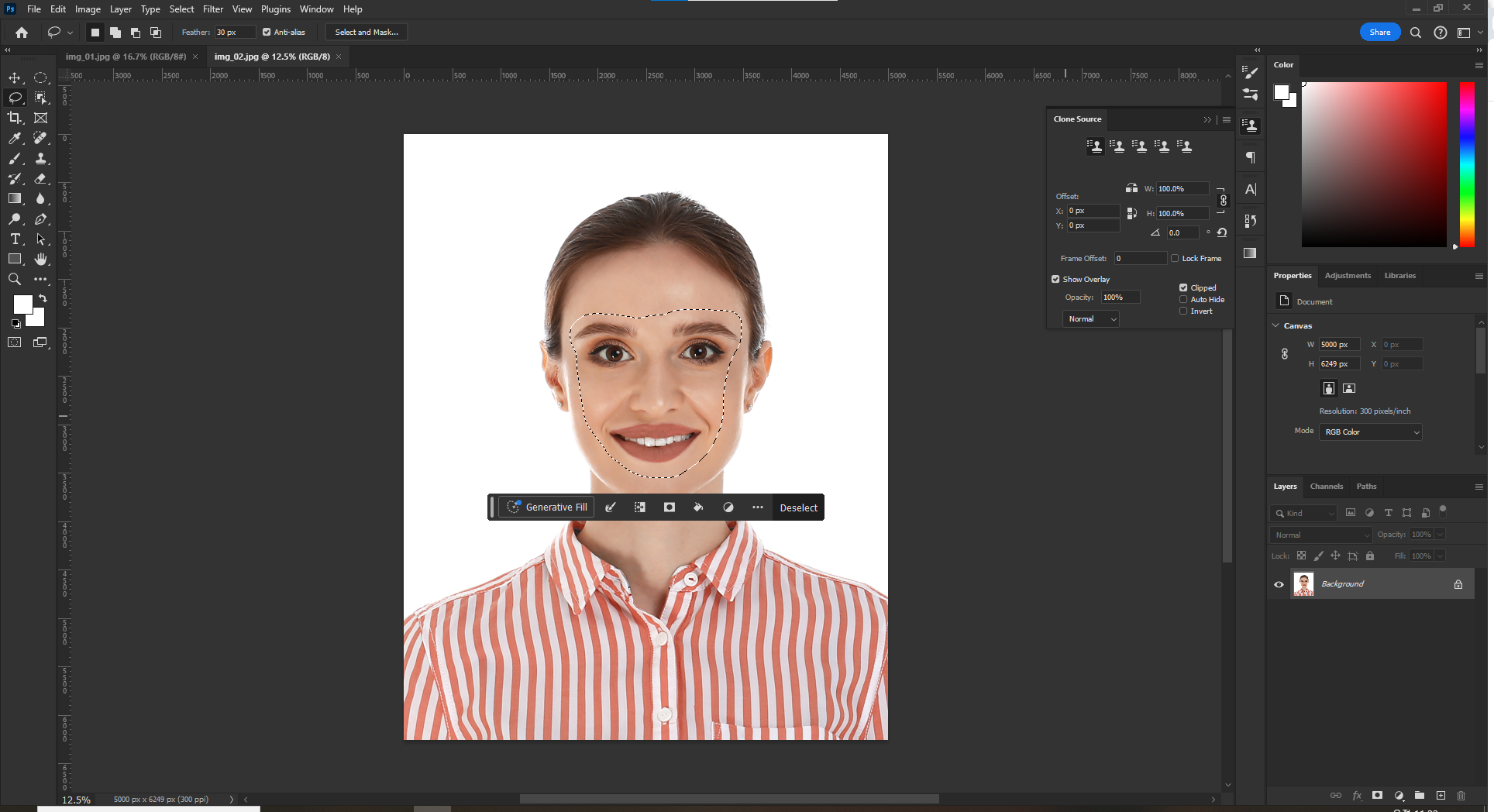
2. 합성할 얼굴에 붙여넣기(Ctrl + V)해서 눈코입을 맞춰준다.
- Opacity를 조절하면 더 세밀하게 맞출 수 있음

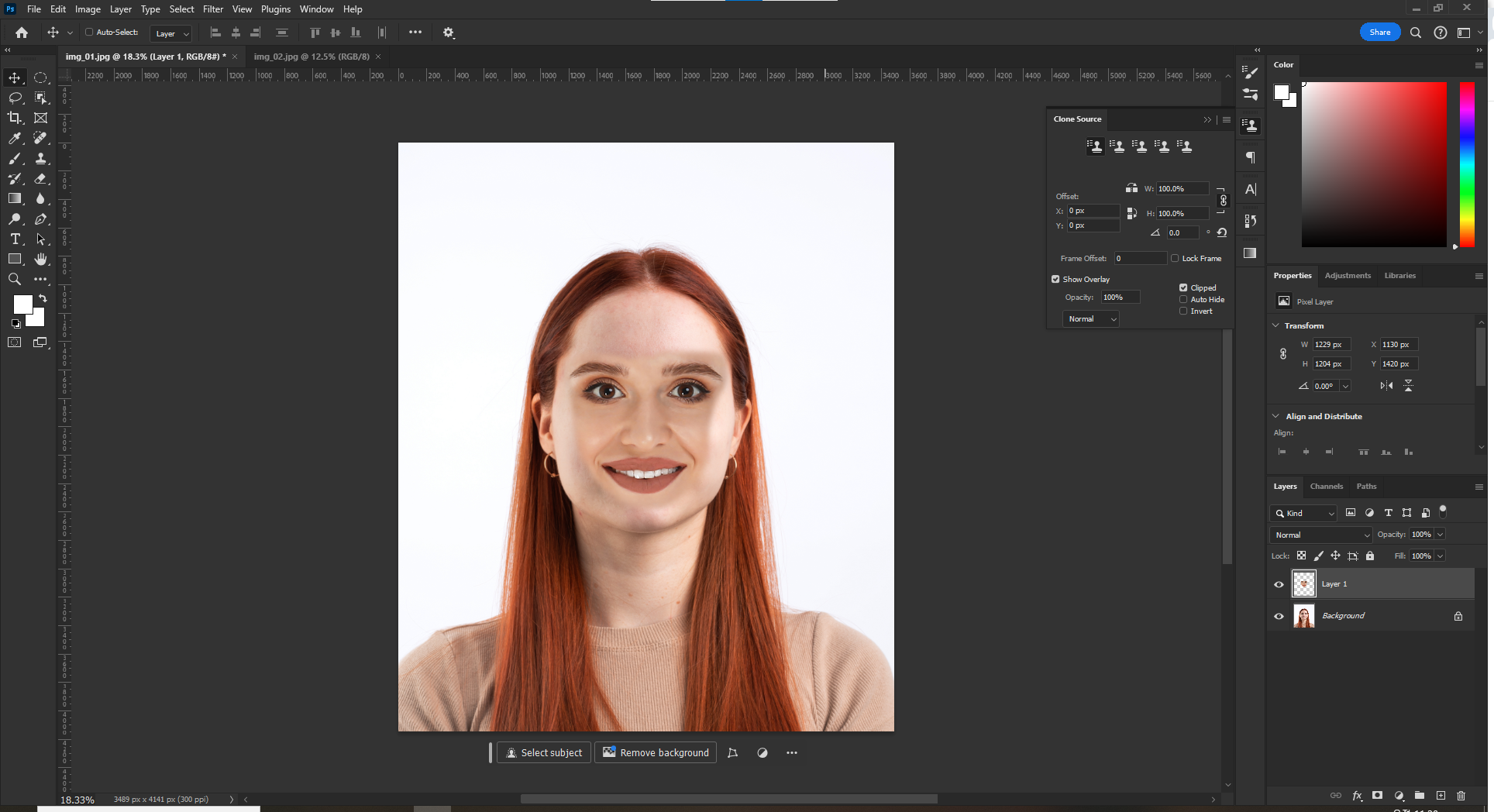
3. 배경 레이어를 복사해준다.

4. Ctrl키를 누른 채로 Layer 1 썸네일을 클릭해 선택영역을 만들어준다.
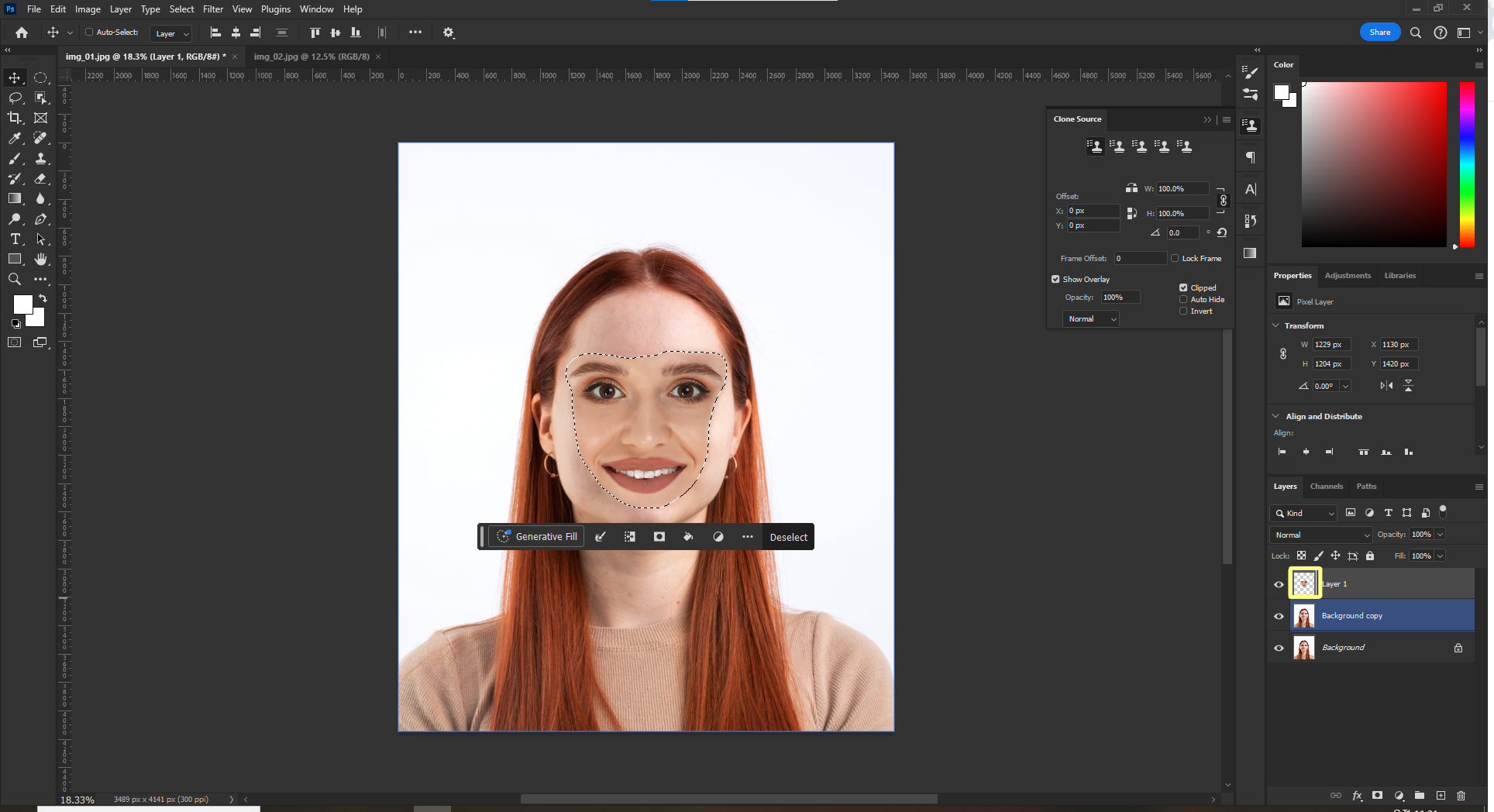
5. Select - Modify - Contract를 클릭하고 얼만큼 축소할 것인지 픽셀을 설정해준다.
- 이미지의 해상도에 따라 축소값을 지정할 것
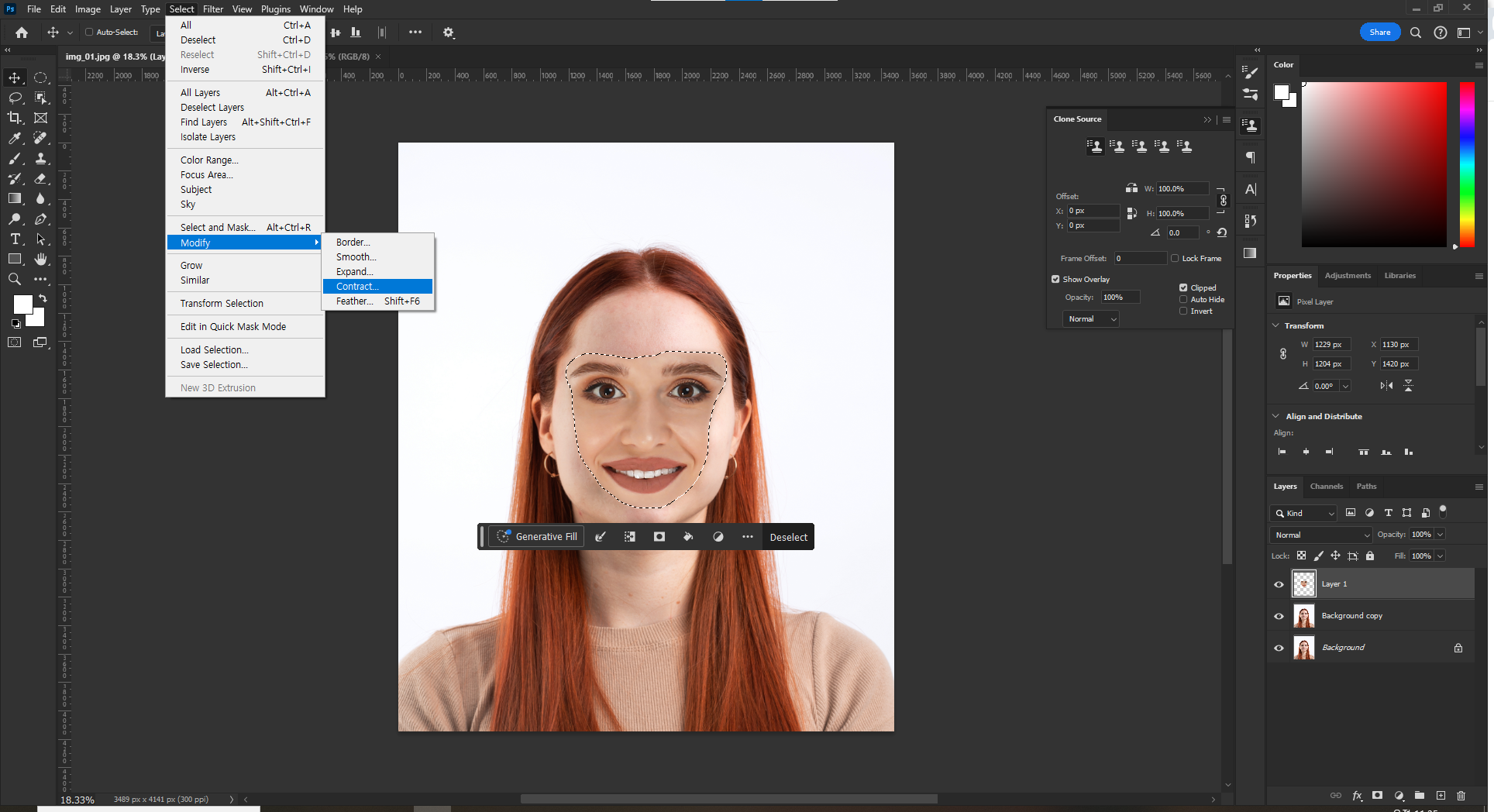

6. Background copy 레이어를 선택하고 Delete키를 눌러 삭제하고, Ctrl + D를 눌러 선택영역을 해제한다.
- 하단 레이어 패널의 얼굴을 보면 해당 영역이 삭제됐음을 알 수 있다

7. 다시 Layer 1레이어를 선택하고, Image - Auto tone 를 클릭하여 톤을 자연스럽게 맞춰준다.

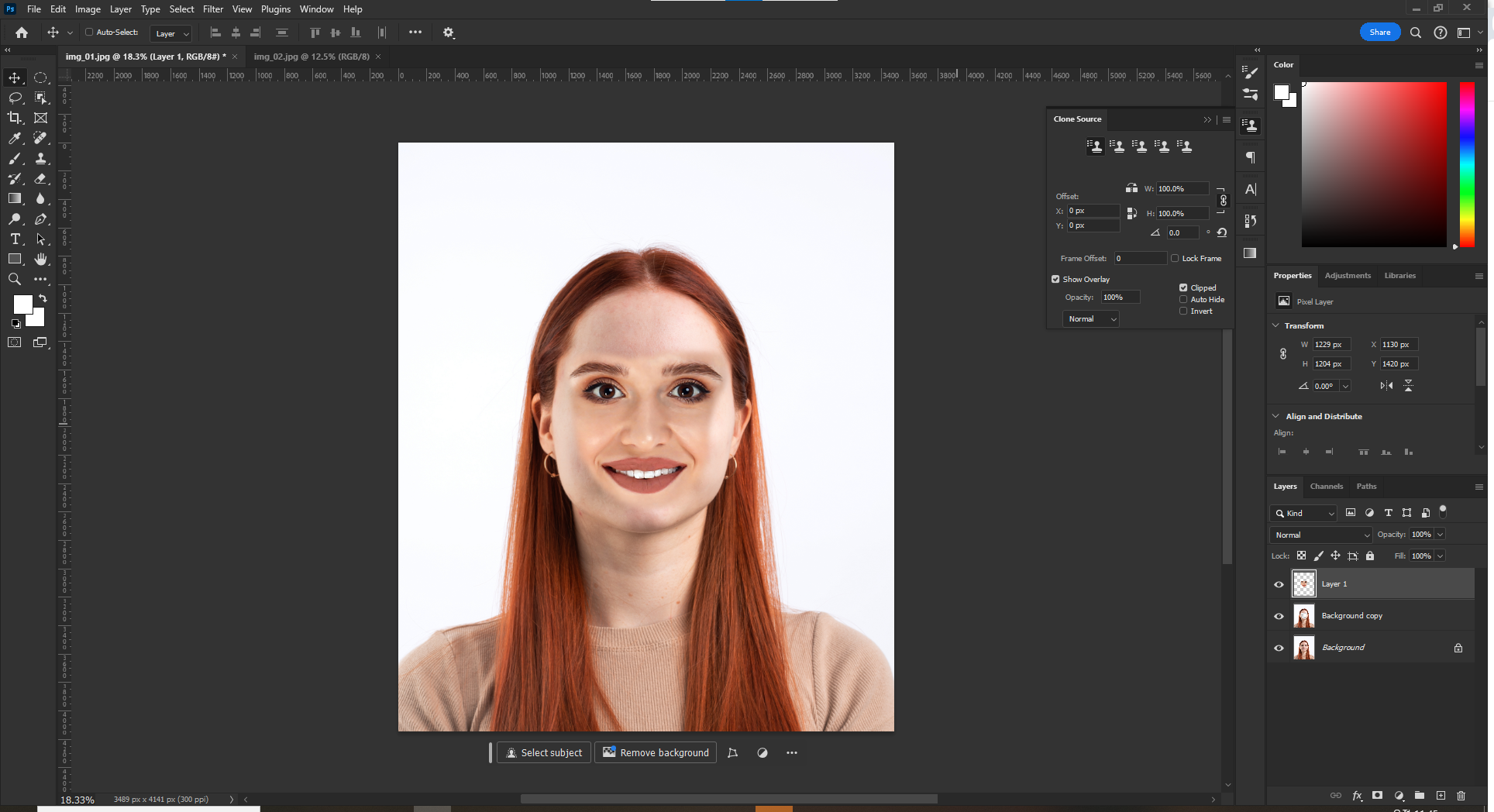
8. Layer 1 레이어와 Background copy 레이어 둘 다 선택 후 Edit - Auto-Blend Layer를 클릭해주고
Panorama 선택 / Seamless Tones and Colors 체크 / Content Aware Fill Transparent Areas 체크 해준다.
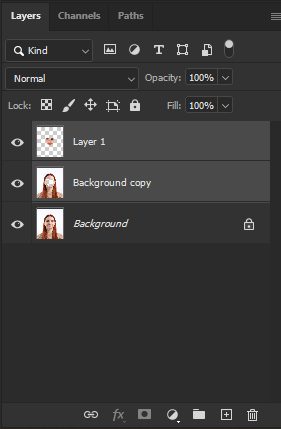


'🎨 Design > Photoshop' 카테고리의 다른 글
| ✏ 모자이크 하는 법 (0) | 2024.11.19 |
|---|---|
| ✏ 목업 만들기(곡선 목업) (0) | 2024.03.13 |

